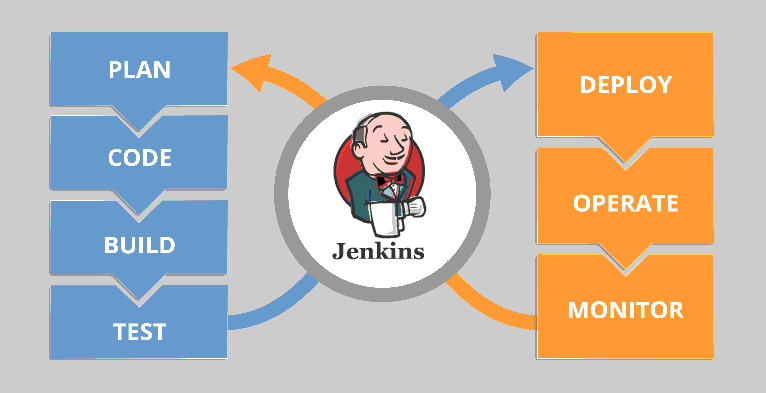
Jenkins 파이프라인 구축 가이드
Jenkins 파이프라인은 CI/CD 환경을 구축하는데 굉장히 중요한 도구입니다. 아래 가이드에서는 Jenkins 파이프라인의 기본 구성 방법부터 세부 설정 방법까지, 사용자가 쉽게 이해하고 구축할 수 있도록 상세하게 안내드리겠습니다.
1. Jenkins 파이프라인의 이해
파이프라인이란?
Jenkins 파이프라인은 연속된 일련의 작업들을 자동화하여 소프트웨어의 빌드, 테스트 및 배포 과정을 관리하는 메커니즘입니다. Groovy DSL을 기반으로 스크립트를 작성할 수 있습니다.
2. Jenkins 파이프라인 구축하기
2.1. Jenkins 설치 및 설정
- Jenkins 다운로드 & 설치: 공식 다운로드 페이지에서 원하는 버전을 선택하여 다운로드 후 설치합니다.
- Jenkins 초기 설정: 설치 후 Jenkins가 정상적으로 실행되면, 웹 브라우저를 통해
http://localhost:8080으로 접속합니다. 초기 비밀번호는 설치 디렉터리의secrets/initialAdminPassword파일에 저장되어 있습니다.
🔍 Tip: Jenkins 설치 경로나 포트 번호를 변경하고 싶다면, 설치 시 지정하거나 설정 파일을 통해 수정할 수 있습니다.
2.2. 파이프라인 생성
- ‘새로운 Item’ 생성: Jenkins 대시보드에서 ‘새로운 Item’을 선택합니다.
- 이름 지정 및 ‘파이프라인’ 선택: 원하는 프로젝트 이름을 입력하고 ‘파이프라인’을 선택한 후, ‘OK’를 클릭합니다.
2.3. 파이프라인 스크립트 작성
Jenkins에서 제공하는 ‘Pipeline Syntax’ 도구를 사용하여 Groovy DSL 기반의 스크립트를 작성할 수 있습니다. 아래는 간단한 예시입니다.
pipeline {
agent any
stages {
stage('Build') {
steps {
echo 'Building...'
// 여기에 빌드 명령어 추가
}
}
stage('Test') {
steps {
echo 'Testing...'
// 여기에 테스트 명령어 추가
}
}
stage('Deploy') {
steps {
echo 'Deploying...'
// 여기에 배포 명령어 추가
}
}
}
}🔍 Tip: 파이프라인 스크립트는 복잡한 프로젝트에 따라 다양하게 변형될 수 있습니다. 필요한 플러그인, 라이브러리 등의 설정에 따라 자유롭게 수정해주세요.
2.4. 파이프라인 실행
파이프라인 설정이 완료되면 ‘Build Now’를 클릭하여 파이프라인을 실행할 수 있습니다.
3. Jenkins 파이프라인의 고급 기능 활용
3.1. 조건부 실행
복잡한 프로젝트에서는 특정 조건에 따라 스테이지를 실행하거나 건너뛰기를 원할 수 있습니다. when 절을 사용하면 이를 쉽게 구현할 수 있습니다.
예시:
stage('Deploy to Production') {
when {
branch 'master'
}
steps {
echo 'Deploying to production...'
// 배포 명령어
}
}이 예시에서는 ‘master’ 브랜치일 때만 ‘Deploy to Production’ 스테이지가 실행됩니다.
🔍 Tip: when 절에는 다양한 조건(환경 변수, 변경된 파일 등)을 설정하여 유연하게 파이프라인의 실행 흐름을 제어할 수 있습니다.
3.2. 병렬 실행
parallel 절을 사용하여 여러 스테이지를 동시에 실행할 수 있습니다. 이를 통해 전체 빌드 시간을 줄일 수 있습니다.
예시:
stage('Tests') {
parallel {
stage('Unit Test') {
steps {
echo 'Running unit tests...'
// 유닛 테스트 명령어
}
}
stage('Integration Test') {
steps {
echo 'Running integration tests...'
// 통합 테스트 명령어
}
}
}
}4. Jenkins 파이프라인의 최적화 및 문제 해결
4.1. 캐시 활용
종종 라이브러리 다운로드나 중간 빌드 파일과 같은 반복적인 작업으로 인해 빌드 시간이 늘어날 수 있습니다. Jenkins에서는 이러한 파일들을 캐시하여 빌드 시간을 단축시킬 수 있습니다.
🔍 Tip: 캐시 디렉토리 경로와 캐시해야 할 파일/디렉토리를 정확하게 지정해야 합니다.
4.2. 문제 해결
- 빌드 실패: 빌드가 실패한 경우, Console Output을 확인하여 원인을 파악하세요. 종종 컴파일 오류, 테스트 실패, 환경 설정 문제 등이 원인이 됩니다.
- 플러그인 충돌: 설치된 플러그인 간의 충돌로 인해 Jenkins가 제대로 동작하지 않는 경우가 있습니다. 이런 경우, 문제가 되는 플러그인을 일시적으로 비활성화하거나 최신 버전으로 업데이트해 보세요.
🔍 Tip: 문제 해결에 어려움이 있다면, Jenkins 커뮤니티 포럼이나 관련 스택오버플로우 질문을 참조하면 도움이 될 수 있습니다.
5. Jenkins 파이프라인의 확장성 및 통합
5.1. 외부 도구와의 통합
Jenkins는 다양한 플러그인을 통해 외부 도구와 쉽게 통합할 수 있습니다.
- 코드 품질 관리: SonarQube와 같은 도구를 통합하여 코드 품질을 지속적으로 관리할 수 있습니다.
- 컨테이너화: Docker와의 통합을 통해 빌드, 테스트, 배포 단계에서 컨테이너를 활용할 수 있습니다.
- 체인지 관리: Jira와 같은 이슈 트래킹 시스템과의 연동을 통해 체인지 관리를 효율적으로 수행할 수 있습니다.
5.2. Shared Libraries
여러 프로젝트에서 공통적으로 사용되는 파이프라인 코드를 Shared Libraries로 정의하면, 중복 코드를 줄이고 코드의 재사용성을 높일 수 있습니다.
🔍 Tip: Shared Libraries는 별도의 Git 리포지토리에 저장하고, 필요한 파이프라인에서 @Library 주석 또는 library 지시문을 사용하여 불러와 사용할 수 있습니다.
6. Jenkins 파이프라인의 보안 및 유지 보수
6.1. 접근 제어
- 사용자 관리: Jenkins는 사용자 및 권한 관리 기능을 제공하여 특정 사용자 또는 그룹에게만 파이프라인의 실행, 수정, 삭제 권한을 부여할 수 있습니다.
- API 토큰: Jenkins API를 사용할 때, 비밀번호 대신 API 토큰을 사용하여 보안을 강화할 수 있습니다.
🔍 Tip: 항상 최소 권한 원칙을 따라 필요한 권한만 부여하는 것이 좋습니다.
6.2. 업데이트 및 백업
- 정기적인 업데이트: Jenkins와 플러그인의 보안 패치 및 기능 개선을 위해 정기적으로 업데이트하는 것이 중요합니다.
- 백업: Jenkins 설정, 파이프라인 설정, 빌드 히스토리 등의 중요한 데이터를 정기적으로 백업하십시오.
🔍 Tip: 백업 전략을 마련하고, 복원 절차를 미리 테스트하여 장애 발생 시 빠르게 대응할 수 있도록 준비해야 합니다.
7. Jenkins 파이프라인의 모니터링 및 로깅
7.1. 모니터링 도구와의 통합
성공적인 CI/CD 프로세스는 안정성과 가시성을 동시에 추구해야 합니다. Jenkins는 다양한 모니터링 도구와의 통합이 가능하여 파이프라인의 상태와 성능을 실시간으로 확인할 수 있습니다.
- Grafana와 Prometheus: Jenkins의 성능 지표와 파이프라인 상태를 시각적으로 표현하며, 알림을 설정하여 문제가 발생할 때 즉시 대응할 수 있습니다.
- Elastic Stack (ELK): Jenkins 로그를 중앙화하여 저장, 검색, 분석할 수 있게 해주며, 문제 발생 시 빠르게 원인을 파악하는 데 도움을 줍니다.
7.2. 로그 관리 전략
- 로그 수준 설정: 불필요한 로그는 시스템의 부하를 줄 수 있으므로, 적절한 로그 수준을 설정하여 필요한 정보만을 기록하도록 해야 합니다.
- 로그 로테이션: 디스크 공간의 효율적인 사용을 위해 오래된 로그 파일을 주기적으로 삭제하거나 압축해야 합니다.
🔍 Tip: 로그는 문제 해결의 중요한 단서가 될 수 있으므로, 로그 저장 기간과 로테이션 주기를 잘 결정해야 합니다.
8. Jenkins 파이프라인의 환경 관리
8.1. 에이전트와 노드 관리
Jenkins는 마스터-에이전트 구조를 가지며, 여러 노드에서 동시에 작업을 수행할 수 있습니다. 이를 통해 다양한 환경에서의 빌드와 테스트를 동시에 진행할 수 있습니다.
- 레이블링: 노드에 레이블을 부여하여, 특정 환경에서만 실행되어야 하는 작업을 지정할 수 있습니다.
- 노드 별 환경 설정: 각 노드는 자체적인 환경 변수와 툴 설정을 가질 수 있으며, 이를 통해 다양한 환경 조건 하에서의 빌드와 테스트를 지원합니다.
8.2. 환경 변수 관리
- Credentials Plugin: 중요한 정보나 암호는 환경 변수로 관리하되, Credentials Plugin을 통해 안전하게 저장 및 사용할 수 있습니다.
- Parameterized Builds: 다양한 파라미터를 주입하여 동일한 파이프라인을 다양한 조건 하에서 실행할 수 있게 만듭니다.
🔍 Tip: 환경 변수는 파이프라인의 유연성을 높여주는 동시에, 잘못 관리될 경우 보안 위협을 야기할 수 있습니다. 항상 신중하게 관리하고, 노출되어서는 안 되는 정보는 암호화된 형태로 저장해야 합니다.
9. Jenkins와 소스 코드 관리 시스템 연동
9.1. Git 연동
Jenkins는 다양한 소스 코드 관리 시스템(SCM)과의 연동이 가능하며, 가장 널리 사용되는 Git과의 연동 방법을 알아보겠습니다.
- SCM 플러그인 설치: Jenkins 관리 페이지에서 ‘Git plugin’을 설치합니다.
- 웹훅 설정: Git 저장소에서 변경이 감지될 때마다 Jenkins에 알림을 보내 파이프라인을 자동으로 실행하도록 설정할 수 있습니다. 이를 위해 Git 저장소에서 웹훅을 설정하고, Jenkins URL을 등록합니다.
- Multi-branch Pipeline: 다양한 브랜치에 대한 파이프라인을 자동으로 생성하고 관리하게 해주는 기능입니다.
🔍 Tip: 웹훅을 활용하면 코드의 변경 사항을 빠르게 감지하고, 지속적 통합 및 배포 환경을 구축할 수 있습니다.
9.2. SVN, Mercurial 및 기타 SCM 연동
Jenkins는 Git 외에도 SVN, Mercurial과 같은 다른 SCM 시스템과의 연동도 지원합니다. 해당 SCM과 관련된 Jenkins 플러그인을 설치하면, 소스 코드의 변경 사항을 쉽게 추적하고 파이프라인을 자동으로 실행할 수 있습니다.
10. Jenkins와 이슈 트래킹 시스템 연동
10.1. Jira 연동
Atlassian의 Jira는 전 세계에서 널리 사용되는 이슈 및 프로젝트 관리 도구입니다. Jenkins와 Jira를 연동하면, 빌드 및 배포 과정에서의 문제점을 효과적으로 관리할 수 있습니다.
- Jira 플러그인 설치: Jenkins에서 ‘Jira plugin’을 설치하여 기본 연동을 설정합니다.
- 빌드 상태 반영: Jenkins 파이프라인이 실행될 때 해당 빌드와 관련된 Jira 이슈의 상태를 자동으로 업데이트하도록 설정할 수 있습니다.
10.2. 기타 이슈 트래킹 시스템 연동
Jenkins는 Redmine, Bugzilla 등 다양한 이슈 트래킹 시스템과의 연동이 가능합니다. 각 시스템에 맞는 플러그인을 설치하여, 빌드 및 배포와 관련된 이슈를 효과적으로 추적하고 관리할 수 있습니다.
🔍 Tip: Jenkins와 이슈 트래킹 시스템을 연동함으로써, 빌드 실패나 테스트 문제 등의 이슈를 실시간으로 파악하고 대응할 수 있습니다. 이를 통해 프로젝트의 품질 관리를 효과적으로 수행할 수 있습니다.